Chromebook을 별도의 화면이나 TV에 연결하는 방법

Chrome OS는 사용자가 Chromebook을 별도의 화면이나 TV에 연결할 수 있는 다양한 방법을 지원합니다.
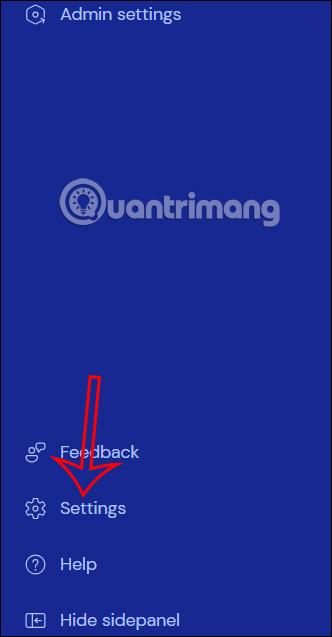
TeamViewer를 통해 두 대의 컴퓨터를 연결하면 사용자 는 TeamViewer에서 오디오 공유와 같은 파일 및 기타 데이터를 공유하고 전송할 수 있습니다. TeamViewer의 오디오 공유 설정을 사용하면 컴퓨터에서 오디오를 선명하게 듣는 데 문제가 있는 경우 파트너가 컴퓨터의 오디오 오류를 수정하는 데 도움을 줄 수 있습니다. 아니면 단순히 흥미로운 소리를 파트너와 공유할 수도 있습니다. 아래 문서는 TeamViewer에서 오디오를 공유하는 방법을 안내합니다.
TeamViewer에서 오디오 공유 지침
1 단계:
TeamViewer 인터페이스에서 사용자는 인터페이스 왼쪽 가장자리에 있는 설정을 클릭합니다.
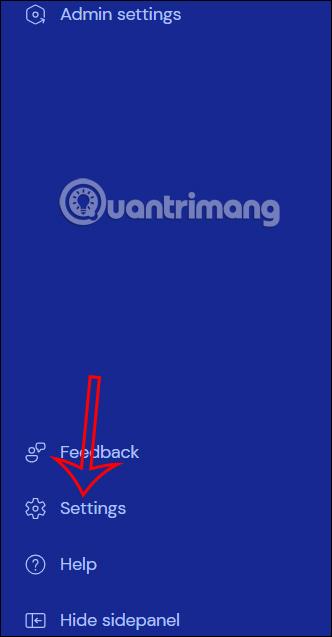
그런 다음 새 인터페이스를 표시하고 컴퓨터에 설치하려면 이 장치의 설정으로 이동을 클릭하세요 .
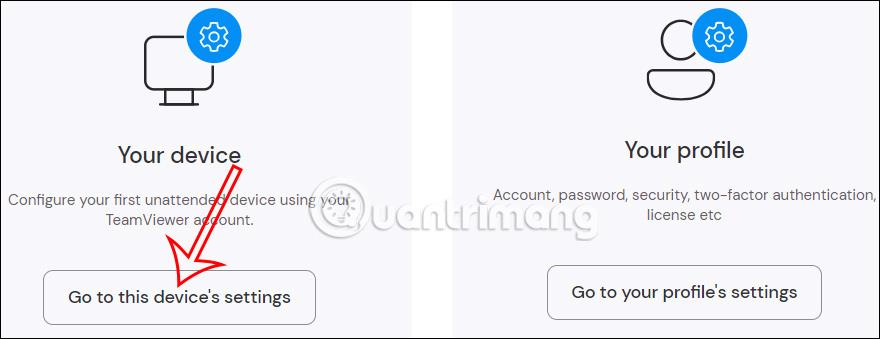
2 단계:
이제 장치 설정 항목이 포함된 인터페이스를 표시하고 고급 설정을 클릭하여 조정합니다.
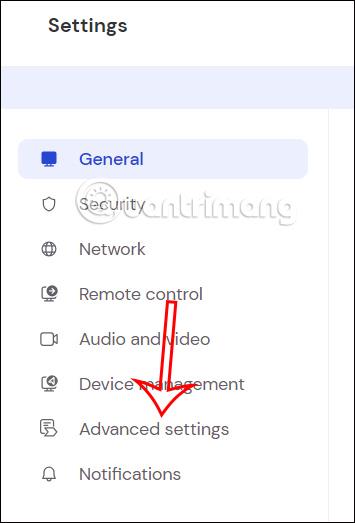
다음 인터페이스를 보면 고급 설정 열기를 클릭합니다 .

3단계:
고급 설정 항목이 포함된 인터페이스를 즉시 표시하고 원격 제어를 클릭합니다 .
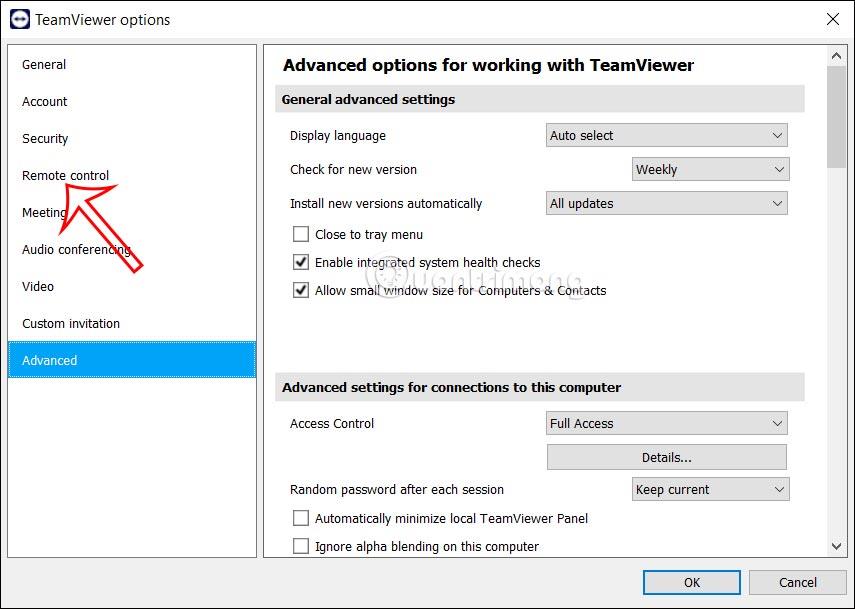
4단계:
그림과 같이 설정을 표시합니다. TeamViewer에서 데이터를 전송할 때 컴퓨터에 음악과 사운드를 표시하려면 컴퓨터 사운드 및 음악 재생을 선택하면 됩니다.
이 새 설정을 저장하려면 확인을 클릭하세요.
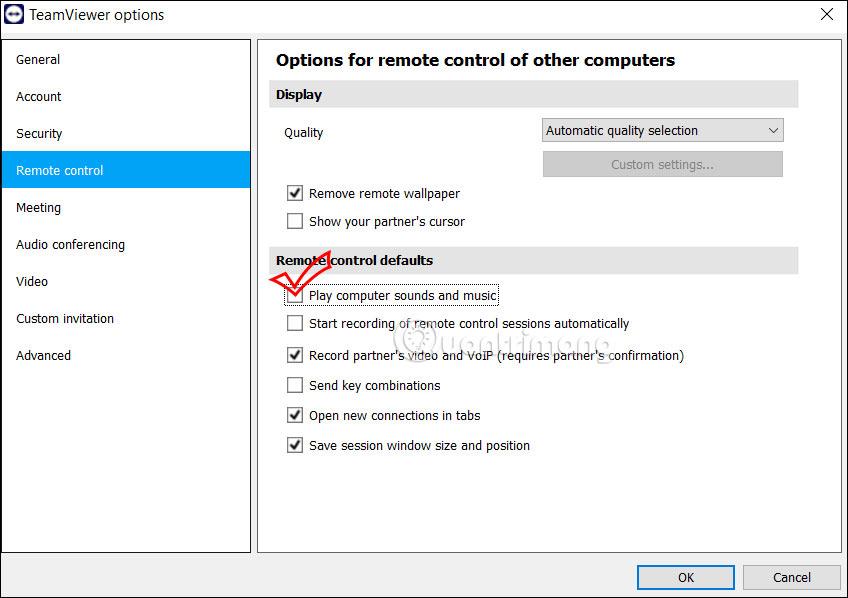
오디오를 공유하려면 두 장치를 서로 연결할 때 TeamViewer의 컴퓨터에서 사운드와 음악이 켜져 있어야 합니다.
컴퓨터에서 음악 또는 비디오 플레이어 소프트웨어를 켜고 해당 소프트웨어에서 오디오를 스트리밍하려는 경우 해당 소프트웨어의 오디오 설정을 검토해야 합니다.
예를 들어, VLC 소프트웨어를 사용하는 경우 도구를 클릭하고 기본 설정을 선택한 다음 오디오를 클릭하여 조정하세요. 이제 WaveOut 오디오 출력 모드를 선택해야 합니다.
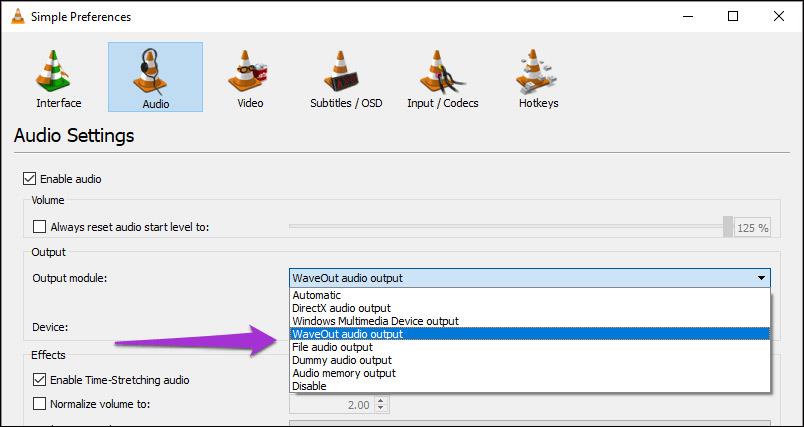
5단계:
TeamViewer에서 온라인으로 회의하는 경우 회의를 클릭하여 온라인 회의 중 사운드를 조정하세요.
그런 다음 컴퓨터 소리 공유 및 공유를 선택하여 TeamViewer에서 온라인으로 회의할 때 소리와 음악을 공유합니다.
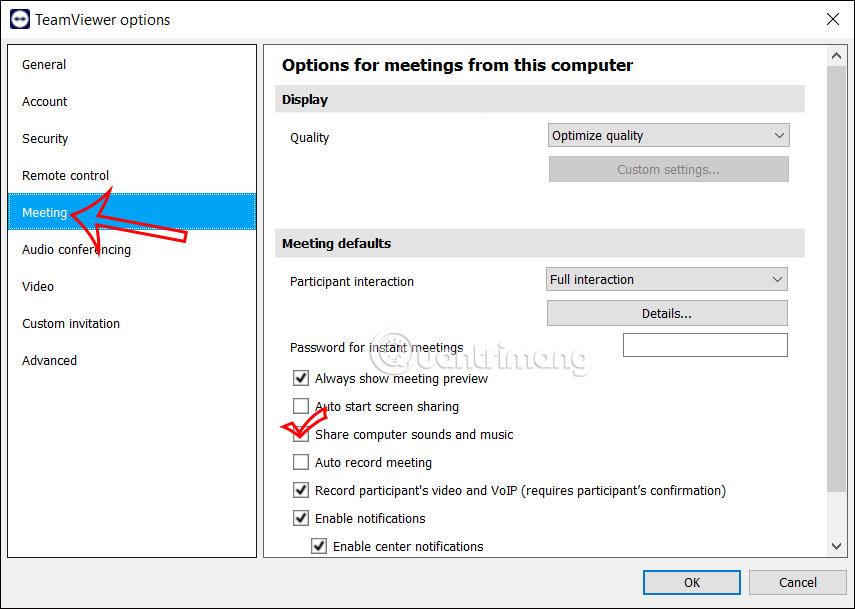
Chrome OS는 사용자가 Chromebook을 별도의 화면이나 TV에 연결할 수 있는 다양한 방법을 지원합니다.
iTop Data Recovery는 Windows 컴퓨터에서 삭제된 데이터를 복구하는 데 도움이 되는 소프트웨어입니다. 이 가이드에서는 iTop Data Recovery 사용 방법에 대해 자세히 설명합니다.
느린 PC와 Mac의 속도를 높이고 유지 관리하는 방법과 Cleaner One Pro와 같은 유용한 도구를 알아보세요.
MSIX는 LOB 애플리케이션부터 Microsoft Store, Store for Business 또는 기타 방법을 통해 배포되는 애플리케이션까지 지원하는 크로스 플랫폼 설치 관리자입니다.
컴퓨터 키보드가 작동을 멈춘 경우, 마우스나 터치 스크린을 사용하여 Windows에 로그인하는 방법을 알아보세요.
다행히 AMD Ryzen 프로세서를 실행하는 Windows 컴퓨터 사용자는 Ryzen Master를 사용하여 BIOS를 건드리지 않고도 RAM을 쉽게 오버클럭할 수 있습니다.
Microsoft Edge 브라우저는 명령 프롬프트와 같은 명령줄 도구에서 열 수 있도록 지원합니다. 명령줄에서 Edge 브라우저를 실행하는 방법과 URL을 여는 명령을 알아보세요.
이것은 컴퓨터에 가상 드라이브를 생성하는 많은 소프트웨어 중 5개입니다. 가상 드라이브 생성 소프트웨어를 통해 효율적으로 파일을 관리해 보세요.
Microsoft의 공식 Surface 하드웨어 테스트 도구인 Surface Diagnostic Toolkit을 Windows Store에서 다운로드하여 배터리 문제 해결 등의 필수 정보를 찾으세요.
바이러스가 USB 드라이브를 공격하면 USB 드라이브의 모든 데이터를 "먹거나" 숨길 수 있습니다. USB 드라이브의 숨겨진 파일과 폴더를 표시하는 방법은 LuckyTemplates의 아래 기사를 참조하세요.








